自带的远程桌面连接怎么用?win10开启远程桌面连接设置方法(自带远程桌面 像向日葵)
自带的远程桌面连接怎么用?远程桌面连接功能十分方便,在我们的日常生活和工作中经常会使用到,但是在win10系统中,还有很多用户不清楚该怎么开启远程桌面连接,以win10系统为例,这里小编就给大家详细介绍一下Win10开启远程桌面连接的方法。
自带的远程桌面连接怎么用?
1、点击下方任务栏中的开始,在菜单选项中选择"控制面板"打开。
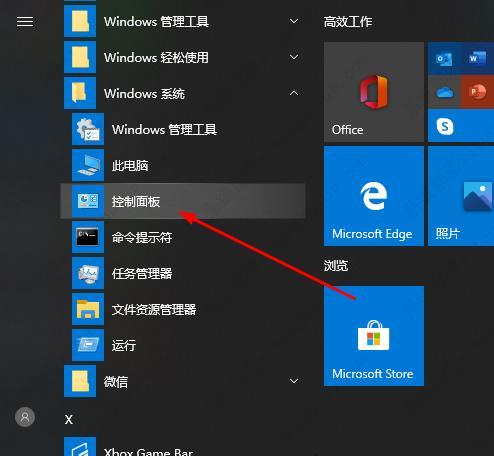
2、接着点击新界面中的"系统"选项。
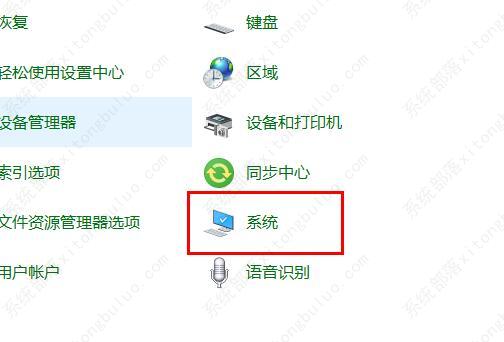
3、在新界面中,点击左侧的"远程设置"选项。
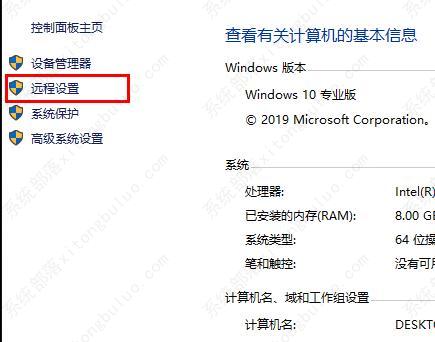
4、在打开的窗口中点击上方的"远程"选项卡,将"允许远程协助连接这台计算机"和"允许远程连接到此计算机"勾选上,点击确定保存。
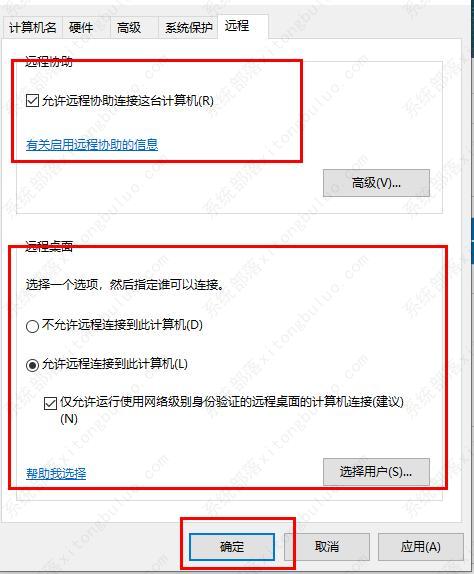
5、在下方任务栏中的搜索框中输入"远程桌面连接"并打开。
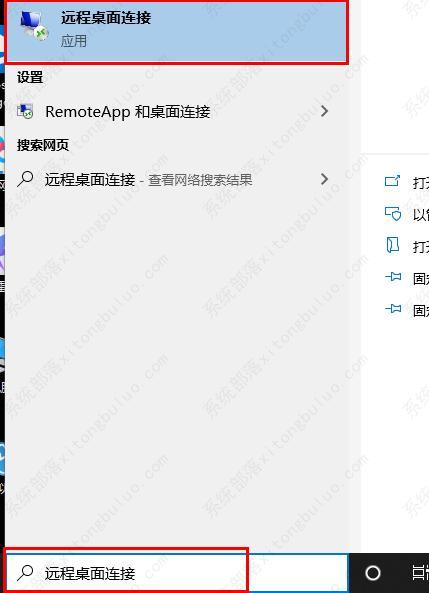
6、最后在远程桌面连接窗口中输入计算机名,点击"连接"按钮即可。
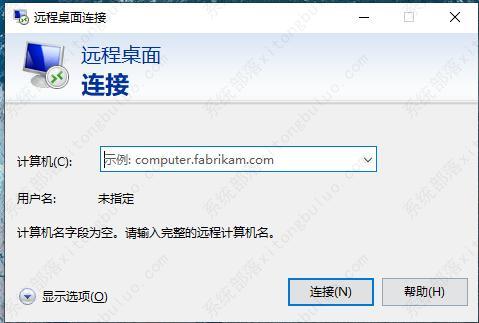
声明:本文图片、文字、视频等内容来源于互联网,本站无法甄别其准确性,建议谨慎参考,本站不对您因参考本文所带来的任何后果负责!本站尊重并保护知识产权,本文版权归原作者所有,根据《信息网络传播权保护条例》,如果我们转载内容侵犯了您的权利,请及时与我们联系,我们会做删除处理,谢谢。
